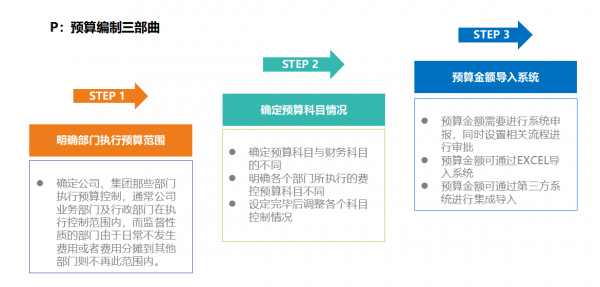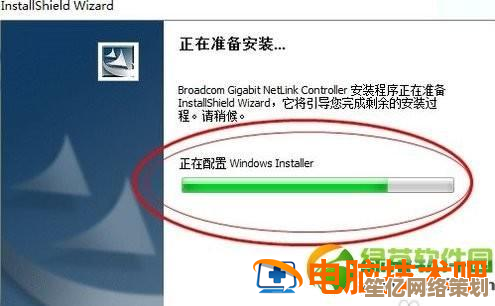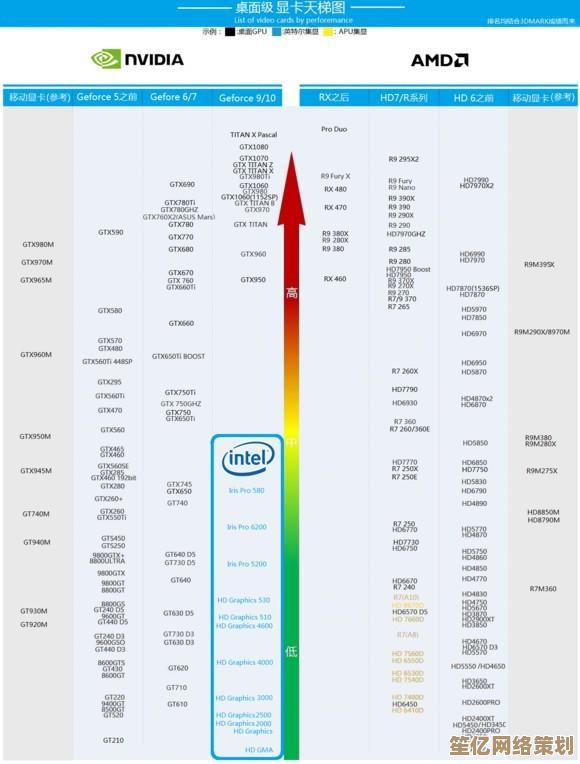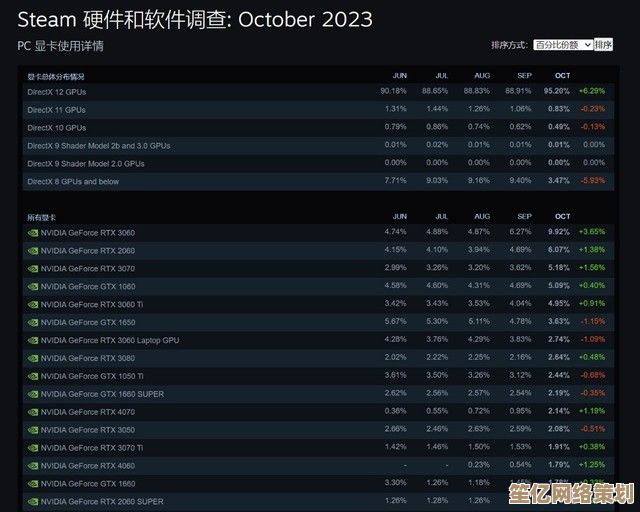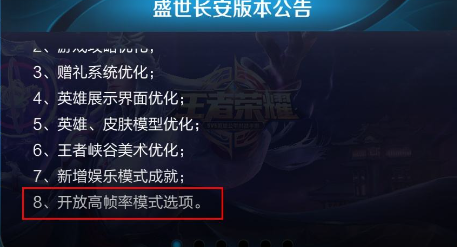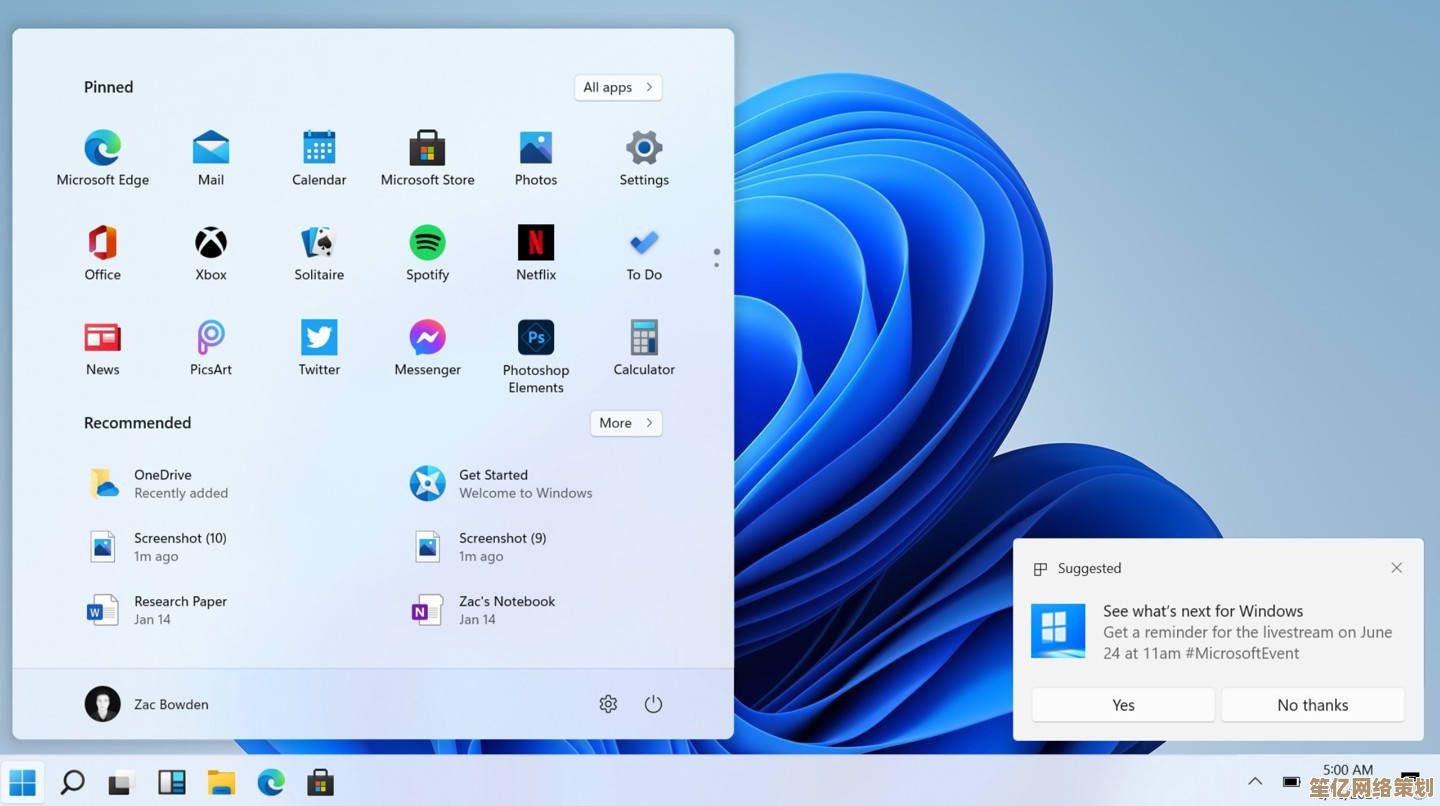Windows 11开始按钮消失?实用修复方案快速恢复桌面功能
- 游戏动态
- 2025-10-10 16:30:14
- 3
哎,我跟你讲,这事儿我真遇到过,那天下午,我正急着找个昨天刚存的PDF文件,习惯性地把鼠标往屏幕左下角那么一甩——哎?我那么大一个开始按钮呢?!😅 当时心里“咯噔”一下,第一反应是:“不会吧,难道我不小心删了系统文件?” 整个人瞬间就有点懵。
这种问题其实挺常见的,不一定是你手滑干了啥,有时候就是Windows自己“抽风”了一下,别慌,咱们一步步来,从最简单的招儿试起,多半能搞定。
第一招:试试“重启大法”
别笑,这真不是开玩笑!我那次就是,先是尝试了各种复杂操作,结果最后…简单重启了一下Explorer进程,它就回来了,具体操作:按 Ctrl + Shift + Esc 打开任务管理器,找到“Windows 资源管理器”,右键选“重新启动”,对,就跟给电脑掐一下人中似的,很多时候立马见效。🔄
第二招:检查更新,或者…卸载更新? Windows更新有时候是救星,有时候反而是“罪魁祸首”,我有个朋友就碰上过,某次更新后开始菜单直接罢工了,你可以去设置里看看有没有新更新可装;如果问题是更新后出现的,试试卸载最近的质量更新,这有点讽刺,但确实存在这种可能。
第三招:跟第三方软件/主题“算账” 如果你像我一样喜欢折腾,装了些美化工具或者第三方主题,那嫌疑就很大了,它们可能会和系统的开始菜单冲突,先尝试进入安全模式(开机时按住Shift点重启),看看开始按钮在安全模式下能不能正常出现,如果能,那基本就是第三方软件的锅了,得一个个排查了,我后来就因为这个彻底放弃了某个桌面时钟插件,唉,鱼与熊掌啊。🤷♂️
第四招:新建用户档案 这个听起来有点麻烦,但能判断是不是你当前用户配置文件损坏了,新建一个本地管理员账户,登录进去看看,如果新账户一切正常,嗯…那问题就出在老账户的设置上,虽然可以把文件拷到新账户,但确实挺折腾的,算是不得已而为之的办法。
最后的大招:系统重置 如果以上都无效,问题可能比较深了,可以用系统自带的“重置此电脑”功能,选择保留个人文件,这相当于重装系统,但能保住你的文档、照片啥的,这是最后的防线了,虽然能解决问题,但之前安装的软件都得重来一遍,想想就头大。
说实话,开始按钮不见了,最磨人的不是问题多难解决,而是那种“失去控制”的感觉,好像电脑突然不听使唤了,但经历了几次之后,我发现大部分情况它只是个“纸老虎”,下次再遇到,深呼吸,别急着焦虑,从最简单的办法开始试,你的开始菜单大概率会乖乖回来的!💪

本文由道巧夏于2025-10-10发表在笙亿网络策划,如有疑问,请联系我们。
本文链接:http://waw.haoid.cn/yxdt/23406.html